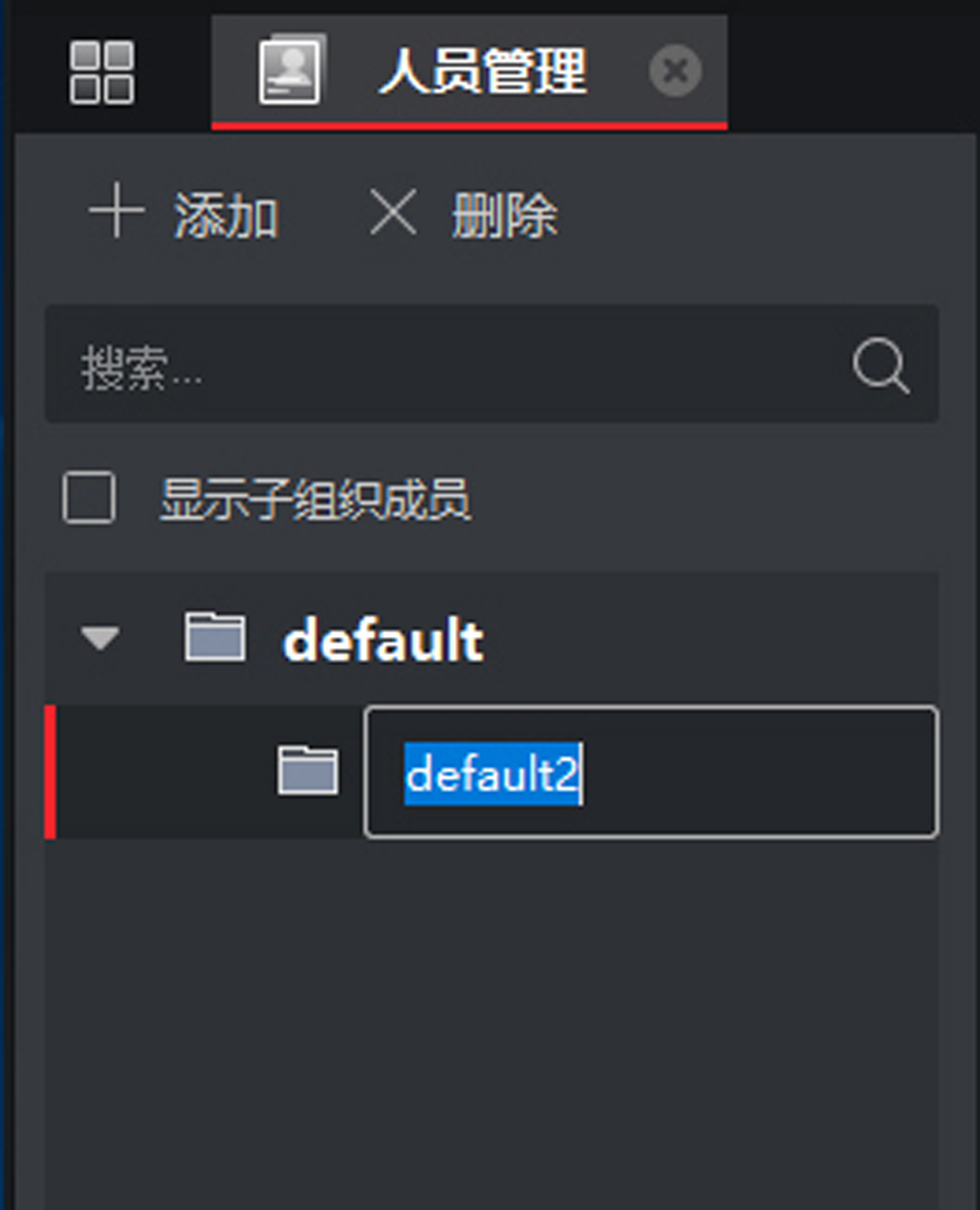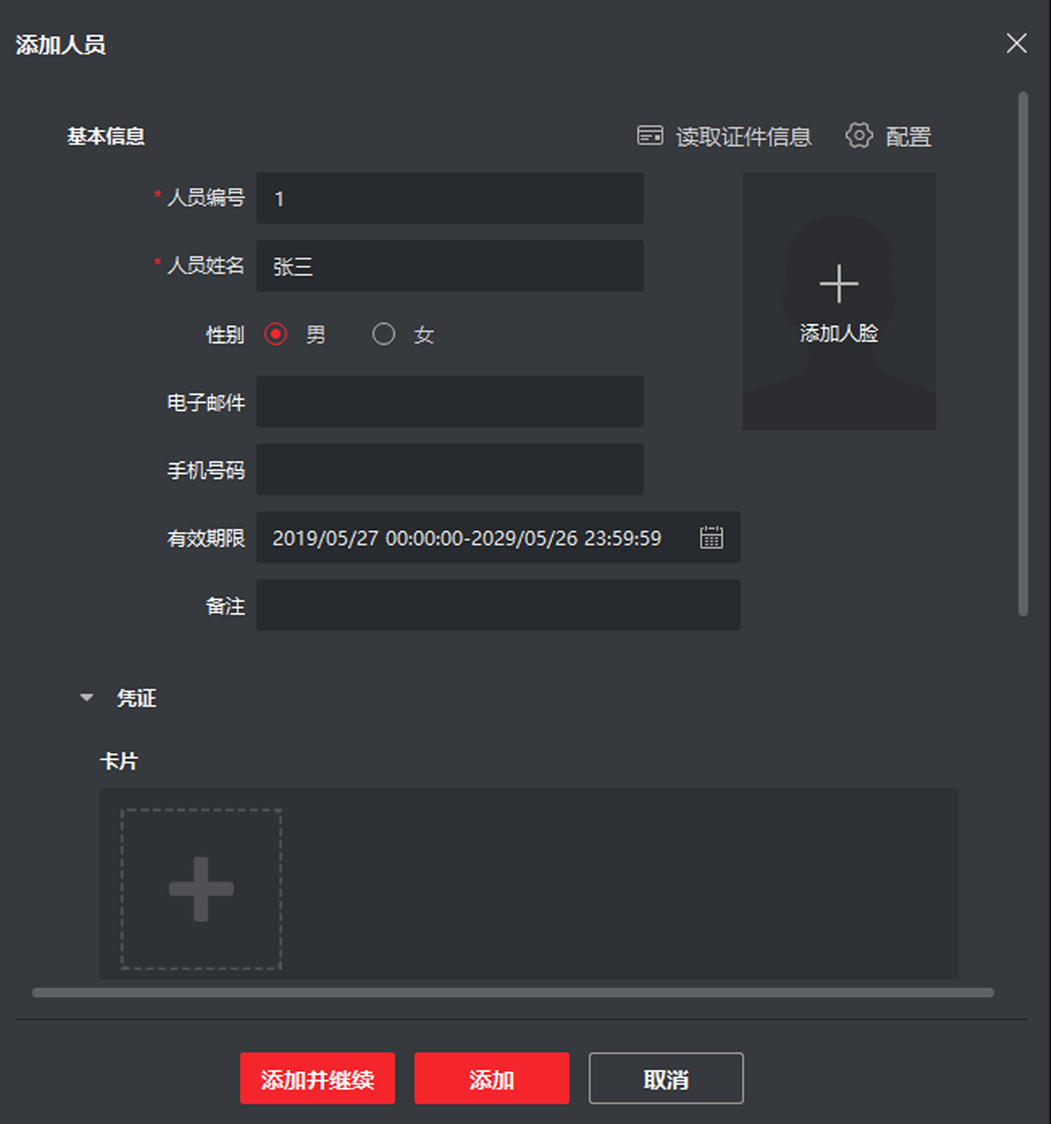采集身份证信息
-
在采集身份证信息之前,您需要获取并在电脑中安装客户端。
-
仅支持刷身份证/港澳居民身份证/外国人居住身份证的设备支持此功能。
-
将设备上电,并对设备进行激活,详见激活。
您可以根据以下步骤使用设备进行卡号采集。
图 1. 身份证信息采集流程


- 连接设备电源。
- 将设备放置在桌面上。
- 登录客户端。
-
添加组织。
-
添加人员。
- 单击界面右上方配置,并选择身份证阅读器型号为多功能采集仪。
-
配置采集仪。
-
若设备通过USB与平台通信,可单击本地进行采集仪配置。
1)单击登录。
2)配置设备的用户名和密码。
3)单击确定。
4)再次单击确定返回人员添加页面。
-
若设备通过网络与平台通信,可单击远程进行采集仪配置。
1)单击登录。
2)配置设备所在IP地址、端口、用户名和密码。
3)单击确定。
4)再次单击确定返回人员添加页面。
-
- 将身份证放置在设备刷卡区域,并单击界面右上方读取证件信息,完成身份证信息录入。
-
完成人员添加。
-
单击添加,添加人员并关闭该窗口。
-
单击添加并继续,保存配置信息,同时在此窗口继续添加。
-
采集身份证信息
-
在采集身份证信息之前,您需要获取并在电脑中安装客户端。
-
仅支持刷身份证/港澳居民身份证/外国人居住身份证的设备支持此功能。
-
将设备上电,并对设备进行激活,详见激活。
您可以根据以下步骤使用设备进行卡号采集。
图 1. 身份证信息采集流程


- 连接设备电源。
- 将设备放置在桌面上。
- 登录客户端。
-
添加组织。
-
添加人员。
- 单击界面右上方配置,并选择身份证阅读器型号为多功能采集仪。
-
配置采集仪。
-
若设备通过USB与平台通信,可单击本地进行采集仪配置。
1)单击登录。
2)配置设备的用户名和密码。
3)单击确定。
4)再次单击确定返回人员添加页面。
-
若设备通过网络与平台通信,可单击远程进行采集仪配置。
1)单击登录。
2)配置设备所在IP地址、端口、用户名和密码。
3)单击确定。
4)再次单击确定返回人员添加页面。
-
- 将身份证放置在设备刷卡区域,并单击界面右上方读取证件信息,完成身份证信息录入。
-
完成人员添加。
-
单击添加,添加人员并关闭该窗口。
-
单击添加并继续,保存配置信息,同时在此窗口继续添加。
-